iOS 16: Jak tworzyć i używać szybkich notatek na iPhonie
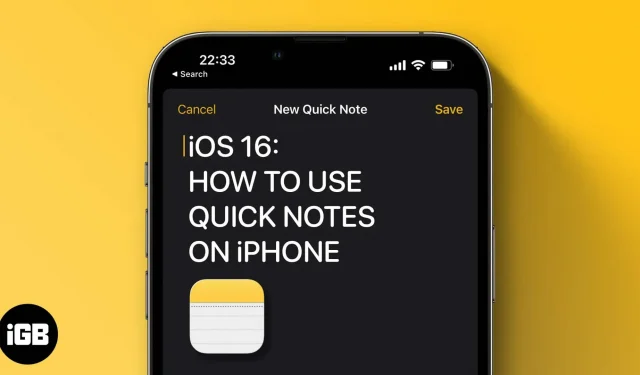
Funkcja Quick Note, wprowadzona po raz pierwszy w systemie iPadOS 15, jest powszechnie chwalona przez użytkowników iPada za możliwość robienia notatek w dowolnym miejscu. W iOS 16 firma Apple wprowadziła tę funkcję do iPhone’a z funkcją iOS 16, a jeśli nie wiesz, czym jest Quick Note i jak korzystać z tej funkcji, czytaj dalej.
Co to jest szybka notatka?
Quick Notes został wprowadzony w iPadOS 15 i macOS Monterey w aplikacji Notes. Korzystając z tej funkcji, możesz dodawać pomysły i łącza w dowolnym miejscu na iPadzie i komputerze Mac. Od momentu wydania Quick Notes jest powszechnie uznawany za łatwość obsługi. W systemie iOS 16 firma Apple dodała go teraz nawet dla użytkowników iPhone’a.
Jak włączyć szybkie notatki na iPhonie za pośrednictwem Centrum sterowania
Najłatwiejszym sposobem uzyskania dostępu do Szybkich notatek z dowolnego miejsca na iPhonie jest dodanie go do Centrum sterowania. A za to:
- Otwórz ustawienia.
- Kliknij Centrum sterowania.
- Przewiń w dół do WIĘCEJ STEROWANIA i dotknij ikony + obok pozycji Szybka notatka.
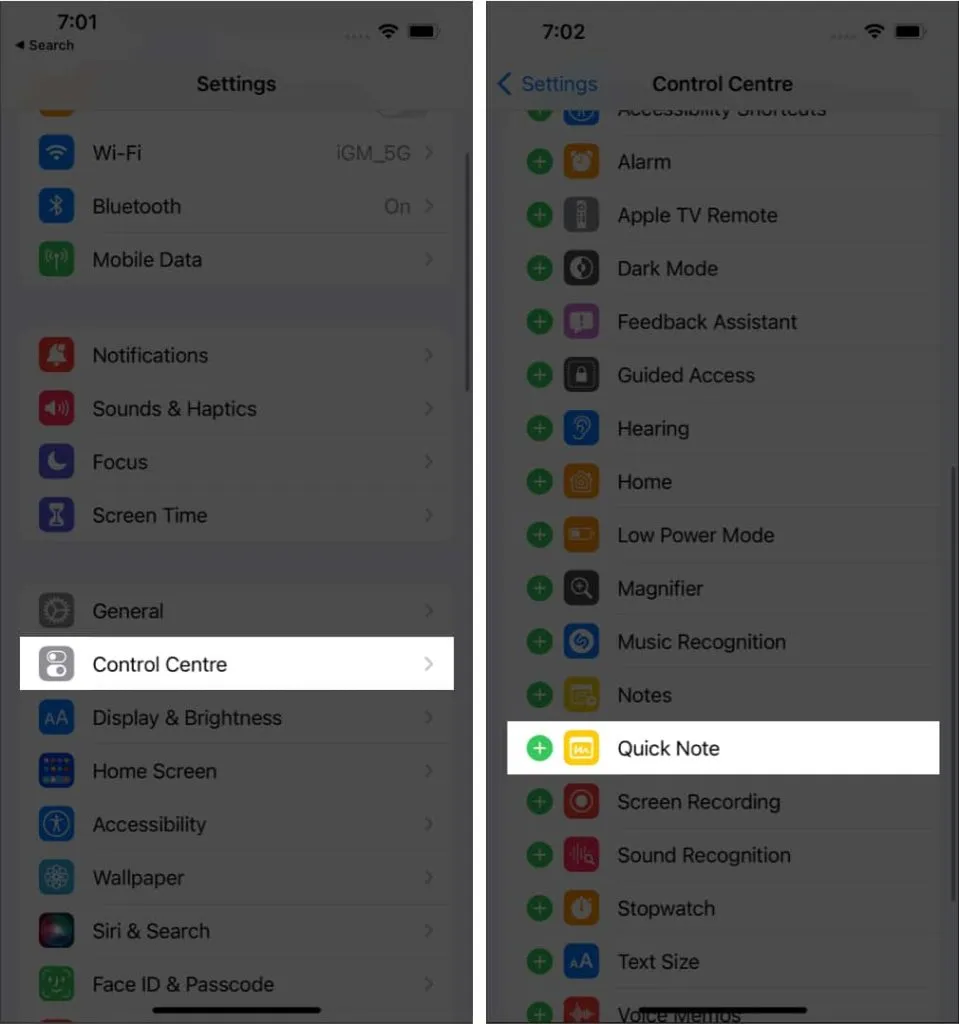
Pomyślnie dodałeś szybką notatkę do Control Center. Jeśli chcesz zmienić jego położenie, otwórz Ustawienia → Centrum sterowania iw obszarze WŁĄCZONE STEROWANIA dotknij i przytrzymaj trzy linie obok Szybkiej notatki i odpowiednio ją przeciągnij.
Uzyskaj dostęp do szybkich notatek w systemie iOS 16 z Control Center
- Otwórz Centrum sterowania.
- Stuknij ikonę szybkiej notatki.
- Zapisz swoje przemyślenia i kliknij „Zapisz” w prawym górnym rogu.
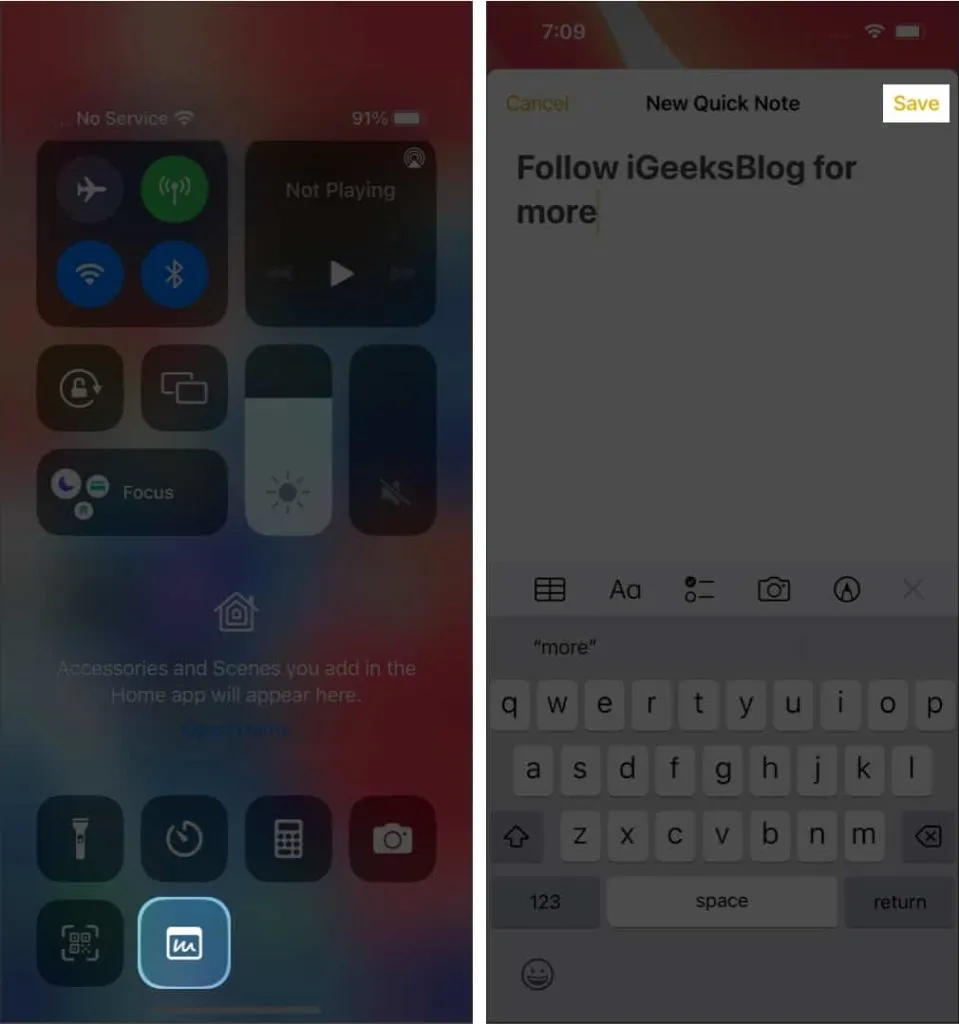
Zapisz łącze do strony internetowej w szybkiej notatce na iPhonie
Jeśli przeglądasz internet w przeglądarkach takich jak Safari lub Chrome i chcesz dodać linki do swojej notatki, możesz to zrobić w samej przeglądarce. Oto jak:
- Otwórz stronę internetową i kliknij „Udostępnij” u dołu. Położenie przycisku udostępniania różni się w zależności od przeglądarki.
- Kliknij Dodaj do szybkiej notatki. W innych przeglądarkach będzie to „Nowa szybka notatka”.
- Opcjonalnie: Dodaj notatkę pod linkiem.
- Stuknij Zapisz.
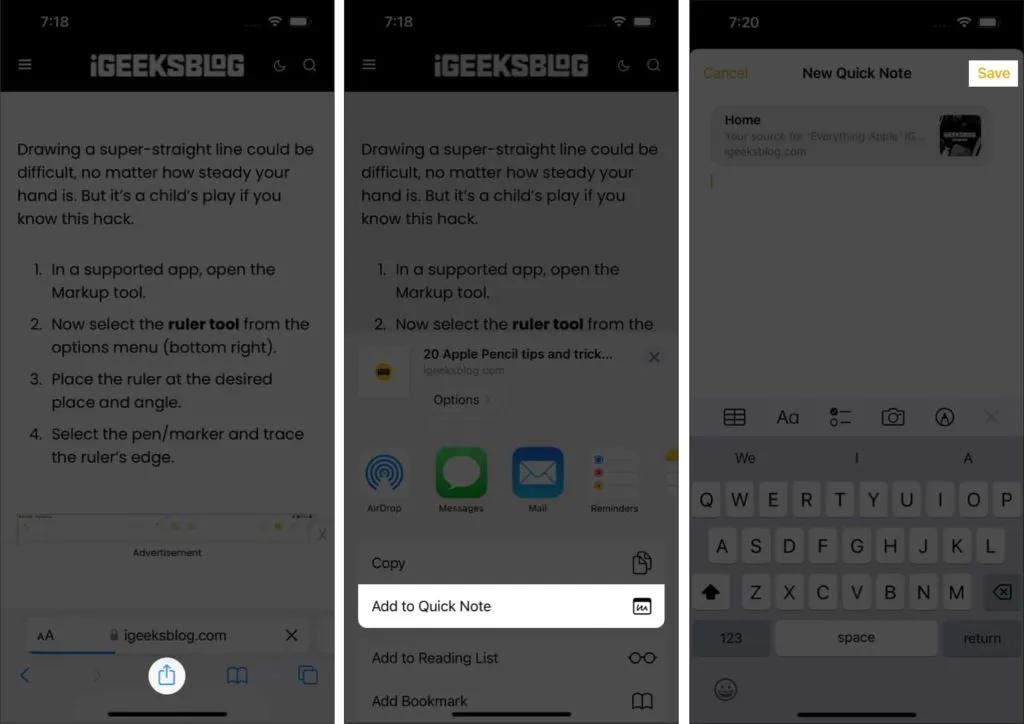
Użyj szybkiej notatki, aby zapisać tekst
Jeśli nie chcesz udostępniać linku do artykułu, a jedynie fragment tekstu na stronie internetowej w krótkiej notatce, wykonaj następujące czynności:
- Otwórz stronę internetową, której chcesz udostępnić tekst.
- Dotknij i przytrzymaj narzędzie do zaznaczania, a następnie wybierz żądany tekst.
- Stuknij > i wybierz Nowa szybka notatka.
- W Quick Notes wprowadź niezbędne zmiany i kliknij Zapisz.
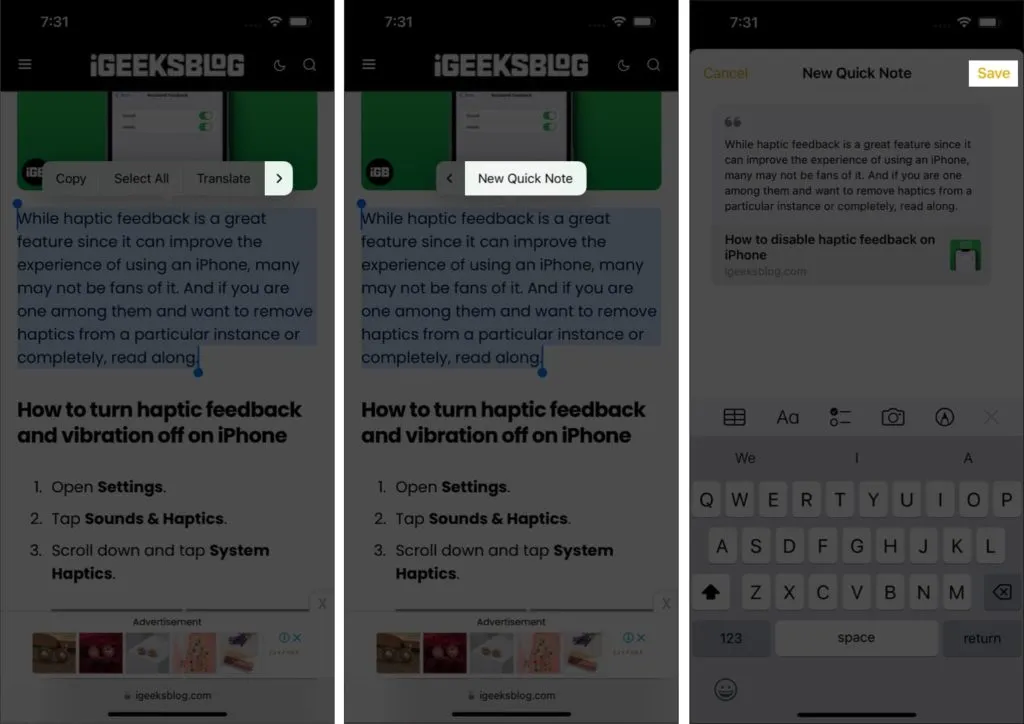
Utwórz szybką notatkę z dowolnej aplikacji
Kiedy Apple powiedział, że możesz utworzyć szybką notatkę z dowolnego miejsca na iPhonie, dokładnie to mieli na myśli. W Quick Note możesz udostępniać łącza lub aplikacje ze sklepu App Store. Wszystko, co musisz zrobić, to kliknąć Udostępnij i wybrać Dodaj do szybkiej notatki. W niektórych aplikacjach ta opcja będzie dostępna dopiero po wybraniu „Udostępnij przez”.
Uzyskaj dostęp do wszystkich szybkich notatek na iPhonie
- Otwórz aplikację Notatki na swoim iPhonie.
- Kliknij Szybkie notatki.
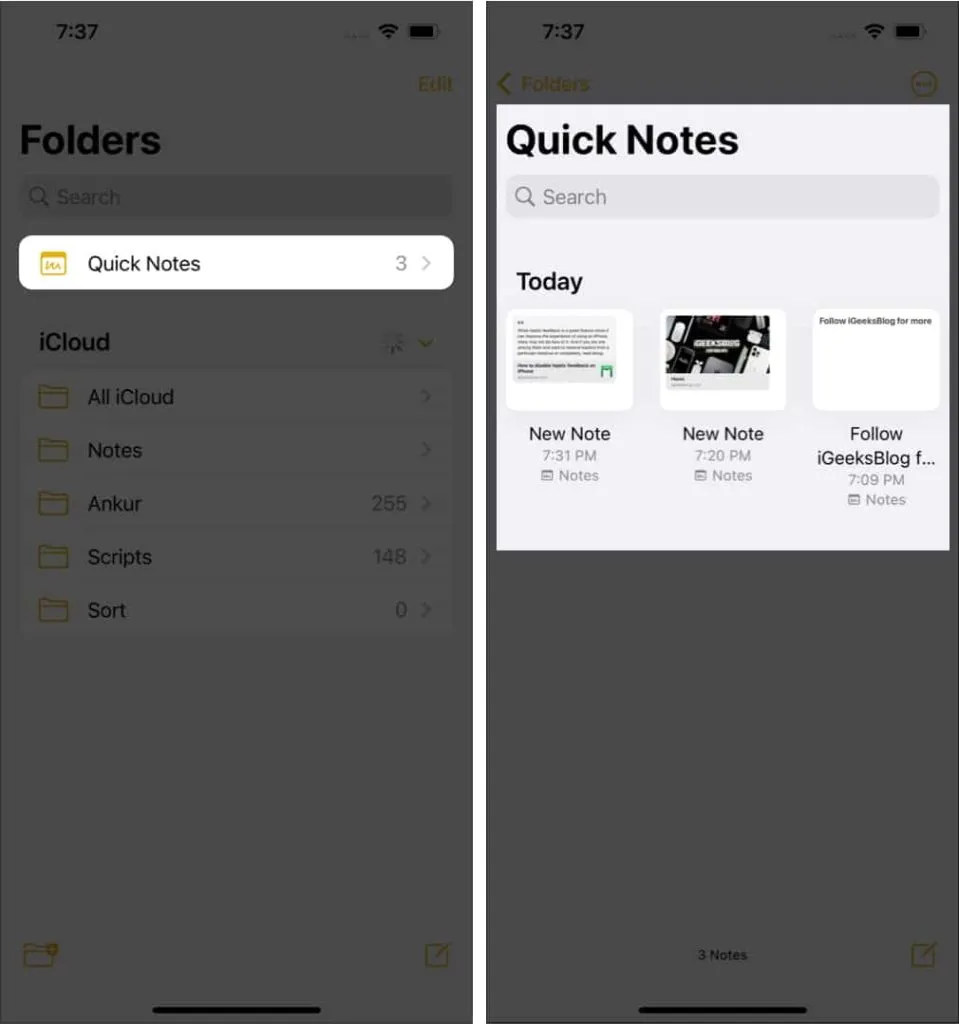
Tutaj możesz wprowadzać zmiany w notatkach, udostępniać je, a nawet usuwać według własnego uznania.
Często zadawane pytania
Chociaż nie ma sposobu, aby całkowicie usunąć notatkę z iPhone’a, możesz ją usunąć z Centrum sterowania. Aby to zrobić, otwórz Ustawienia → Centrum sterowania → w obszarze WŁĄCZONE STEROWANIE stuknij znak „–” obok Szybkiej notatki → stuknij Usuń.
Aby dodać notatkę, musisz otworzyć aplikację Notatka. Natomiast możesz udostępnić szybką notatkę z dowolnego miejsca i dowolnej aplikacji na swoim iPhonie.
Szybkie notatki są przechowywane w aplikacji Notatka. Możesz uzyskać do nich dostęp, otwierając aplikację Notatki → wybierając Szybkie notatki.
To wszystko!
Wprowadzając funkcję szybkich notatek nawet dla użytkowników iOS, Apple upewnił się, że zawsze możesz natychmiast zanotować swoje pomysły. Oto, jak możesz tworzyć i używać szybkich notatek na swoim iPhonie. Jakie inne funkcje iPada chciałbyś zobaczyć na swoim iPhonie? Daj mi znać w komentarzach pod spodem.



Dodaj komentarz